Android: Hur man döljer kromflikar i inkognitoläge med fingeravtryck
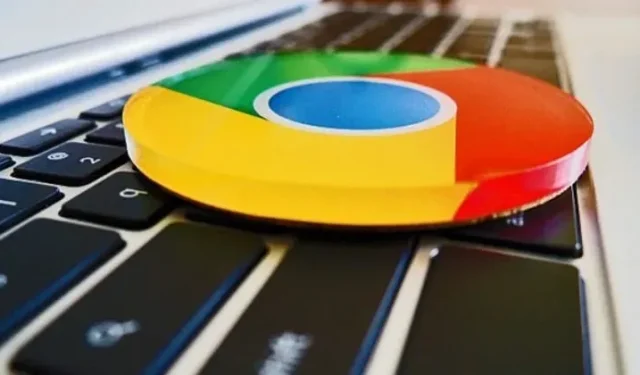
Chrome för Android tillåter användare att dölja sina personliga surfflikar bakom en autentiseringsskärm (fingeravtryck eller PIN-kod). Så här ställer du in det.
Google har lagt till en funktion till Chrome för Android som tillåter användare att hålla öppna inkognito- (eller inkognito-) flikar dolda om de inte låses upp med ett fingeravtryck. Den här funktionen liknar alternativet ”Sekretessskärm” som finns på iOS-versioner av Google-appar som Google Authenticator, Drive, Fi och Google. Chromes inkognitofliklås fungerar dock lite annorlunda än sekretessskärmen i Googles iOS-appar.
Android-versionen av Chrome låter dig autentisera med ett fingeravtryck eller PIN-kod, och iOS-användare kan också använda ansiktsigenkänning för att göra sina inkognitoflikar synliga. iOS-sekretessskärmen är också en standardfunktion, medan Android-användare måste göra några saker för att använda den, åtminstone för nu.
Detta inkognitofliklås kommer så småningom att vara tillgängligt för alla Android-användare i en framtida version av Chrome, men för närvarande är det bara tillgängligt via en dold funktion. Till skillnad från vissa opublicerade funktioner kan du prova det på den stabila versionen av Chrome om du har version 105 installerad.
Så här aktiverar du Chrome Inkognito-återautentisering för Android
Så här aktiverar du denna fortfarande experimentella funktion:
- Öppna Chrome på din Android-enhet.
- Ange ”chrome://flags/#incognito-reauthentication-for-android”i adressfältet och navigera till sidan.
- Välj ”Aktiverad” från rullgardinsmenyn under ”Aktivera enhetsåterautentisering för inkognito”.
- Klicka på Starta om när åtgärden visas. Funktionen är nu aktiverad.
När du har startat om Chrome måste du aktivera den här funktionen i appinställningarna:
- Gå till Inställningar > Sekretess och säkerhet.
- Aktivera ”Lås inkognitoflikar när jag stänger Chrome (använd ett skärmlås för att se öppna inkognitoflikar)”.
- Slutligen, verifiera ditt fingeravtryck eller PIN-kod när du uppmanas att aktivera funktionen.
Du behöver inte aktivera den här funktionen när den är tillgänglig i konsumentversionen, men för närvarande är det vad du behöver.
Nästa gång du stänger Chrome med öppna flikar i inkognitoläge kommer din session att vara ”låst”. När du öppnar Chrome igen kommer webbläsaren att dölja dessa flikar på skärmen för återautentisering. Tryck på Lås upp privat surfning, använd ditt fingeravtryck eller ange din PIN-kod för att låsa upp dina flikar. Endast dina inkognitoflikar påverkas. dina ”vanliga” flikar förblir synliga utan ytterligare manipulation.
Lämna ett svar